MicrosoftはOutlook Expressを放棄しましたが、この古い電子メールクライアントを使用している人もいます。 Internet Explorerの3.0から6.0までのバージョンに含まれています。 Eメールクライアントとして、ユーザーはEメールを送受信することができます。 あなたがする必要があるのは、少なくとも1つのPOP3(Post Office Protocol)またはIMAP(Internet Messaging Access Protocol)電子メールアカウントを設定することです。 Outlookクライアントと同様に、DBXファイルと呼ばれるOutlook Expressの電子メールフォルダに電子メールメッセージを保存します。 デフォルトでは、DBXファイルはユーザーディレクトリのDocuments and SettingsフォルダとStoresフォルダにあります。
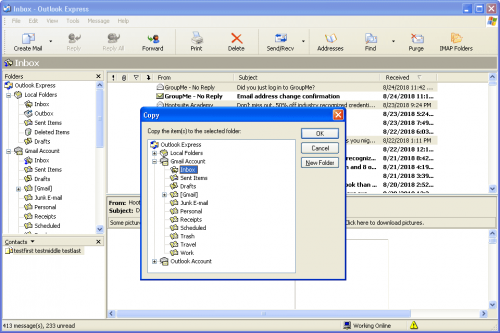
DBXフォルダの名前は、その電子メールボックスに対応しています。 たとえば、たとえば
- Inbox.dbxフォルダには、受信した電子メールが格納されています。
- Sent Items.dbxフォルダには、他の人に送信した電子メールメッセージが格納されます。
- Drafts.dbxフォルダには、作成したデザイン要素が格納されています。
- Deleted Items.dbxフォルダーには、削除したEメールが保管されています。 Folders.dbxには、すべてのメールボックスのメインインデックスが格納されています。
注:存在しない場合、Outlook Expressはすべてのメールボックスを再インデックス付けして再作成します。

メインのOutlook Expressフォルダの1つ(受信トレイフォルダや送信済みフォルダなど)が2 GBを超えると、対応するDBX OEストレージファイルが破損し、OEフォルダが空に見えることがあります。 問題のため、Outlook Expressは電子メールを送受信できず、送受信中にエラー0x800c0133を表示します。
破損したOutlook Express DBXファイルを修復する方法。
Outlook Expressフォルダ(受信トレイ、送信など)のいずれかが破損している場合は、次の手順に従ってDBXストレージフォルダを修復し、電子メールを復元してください。
DBXファイルの手動修復
破損したDBXファイルを修復することができる効果的な手動による解決策があります。
- ファイルFolder.dbxの名前を変更します。
- [スタート]ボタンをクリックし、[検索]をポイントして、[ファイルやフォルダ]をクリックします。
- 名前フィールドにFolder.dbxを入力します。
- [検索する場所]ボックスで、メインハードディスク(通常はドライブC)をクリックし、[検索開始]をクリックし、Folder.dbxファイルを右クリックして[名前の変更]をクリックします。
- Folders.oldと入力し、[OK]をクリックします。
- Outlook Expressを起動します。 これは自動的に新しいFolders.dbxファイルを作成します。
ステラOutlook Expressの電子メールの回復と修復

手動による方法がどれもうまくいかない場合は、Outlook Expressの回復を試すのが良いでしょう。 あり このツール、dbxファイルに含まれている情報を回復し、dbxファイルを修復できます。
コンピュータがクラッシュしたためにOutlook Expressまたは他の電子メールクライアントがその電子メールアーカイブを読み込めない場合は、それらをOutlook Expressの回復で開き、再度エクスポートすることができます。
Outlook Expressの回復機能:
Outlook Expressの回復は、MS Outlookデータファイル(PST)およびOutlook Expressデータファイル(DBX)から紛失または削除された電子メールを回復します。
- MS OutlookとOutlook ExpressのEメールを取得します。
- 紛失したEメール、添付ファイル、連絡先、メモを効率的に検索します。
- RTFおよびHTMLメッセージのフォーマットを復元します。
- 各メールフォルダのカウンタを表示します。
- MS Outlook 2007、2003、2002、および2000をサポート
- Outlook Express 5.xおよび6.0をサポート

強力な機能モジュール
- 「保存–メッセージリストから復元するメールを選択したら、[保存]ボタンをクリックするだけで、選択したメールを保存できます。
- 「DBXファイルのロード–任意のドライブから外部* .dbxファイル(Outlook Expressデータファイル)をロードします。 この機能を使用すると、任意のメディアから任意のdbxファイルを取得できます。
- 「DBXファイルの参照–ハードドライブまたは任意のパス上のdbxファイルを参照します。 検索されたファイルがツリー構造に追加されます。
- 「ヘルプ」–このヘルプファイルを起動します。
- 「登録– Outlook ExpressRecoveryのコピーを登録します。
次の手順に従います。
- ソフトウェアアイコンをダブルクリックして実行します Outlook Expressの回復。 目的のDBXファイルの場所がわかっている場合は、[DBXの選択]をクリックして、その場所で.dbxファイルを選択します。 DBXファイルの正確な場所がわからない場合は、[DBXの検索]をクリックして、システム内または特定のドライブ上のすべてのDBXファイルを検索します。
- たとえば、「Inbox」フォルダのすべての内容は、DBXファイル「Inbox.dbx」に保存されます。
- 目的の.dbxファイルを選択した後(ファイルパスはメインインターフェイスの[DBXファイルの選択]テキストボックスに表示されます)、[復元の開始]をクリックします。
- リカバリが成功すると、ソフトウェアは確認メッセージを表示します。 ソフトウェアのメニューバーにある[DBXファイルの保存]アイコンをクリックします。
- 「ファイルを保存」ウィンドウが開きます。 復元先のファイルと目的のファイルの種類(DBXまたはEML)を選択して、復元したファイルを保存します。
- WABファイルを変換するには、ソフトウェアのメインインターフェイスを使用して[WABをPSTに変換]を選択します。
- 修復されたDBXファイルが正常に保存されたことを示すメッセージボックスが開きます。 [OK]をクリックしてダイアログボックスを閉じて閉じます。
また、この高度なDBX回復ツールを使用して一度にmultiple.dbxファイルを選択し、これらのフォルダ内のすべての電子メールコンポーネントを復元することもできます。 Outlook Expressの回復は絶対に信頼でき、見事に異なるOutlook Expressのフォルダに紛失したすべての電子メール、添付ファイル、連絡先、ログ、メモなどを正常に回復するために革新的な回復技術を使用しています。
失われたOutlookの電子メールの円滑な回復のためにOutlook Expressの回復をお試しください。 このガイドについてご質問がある場合は、以下のコメントを送信してください。

CCNA、Web開発者、PCトラブルシューター
私はコンピュータ愛好家で、実践的なITプロフェッショナルです。 私はコンピュータープログラミング、ハードウェアのトラブルシューティング、修理の分野で長年の経験があります。 私はWeb開発とデータベースデザインを専門としています。 また、ネットワーク設計およびトラブルシューティングに関するCCNA認定も受けています。
